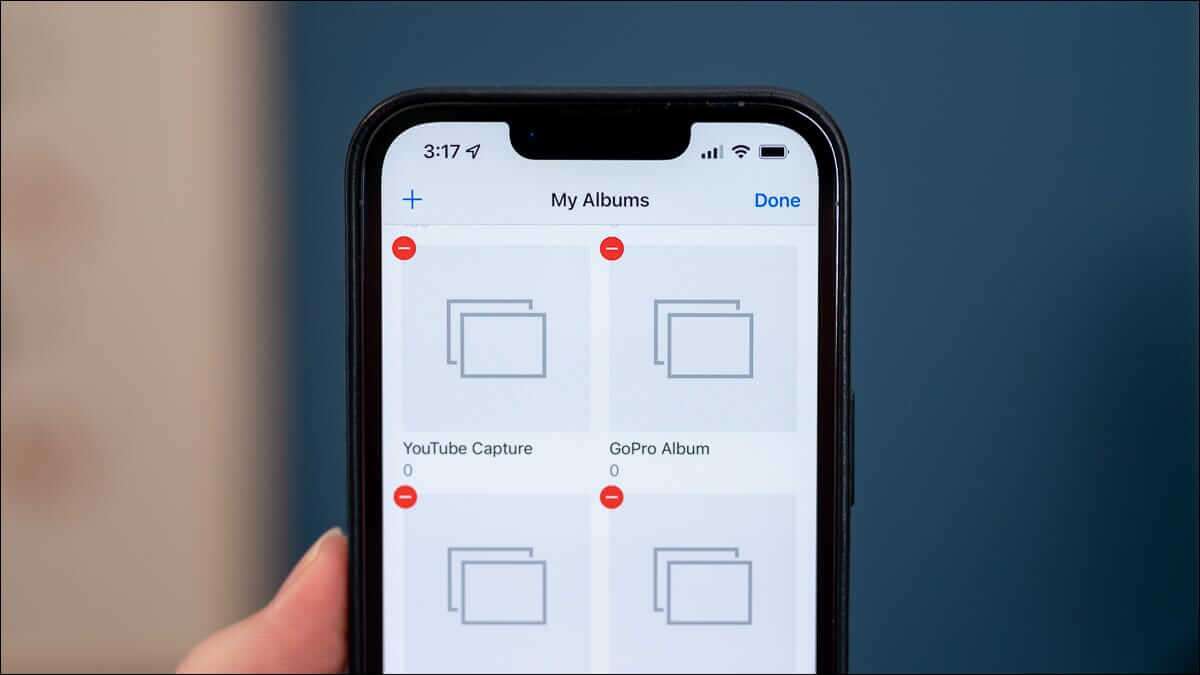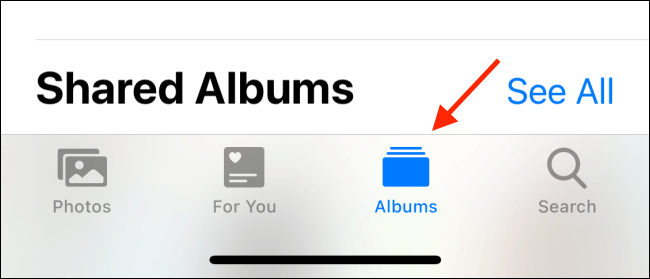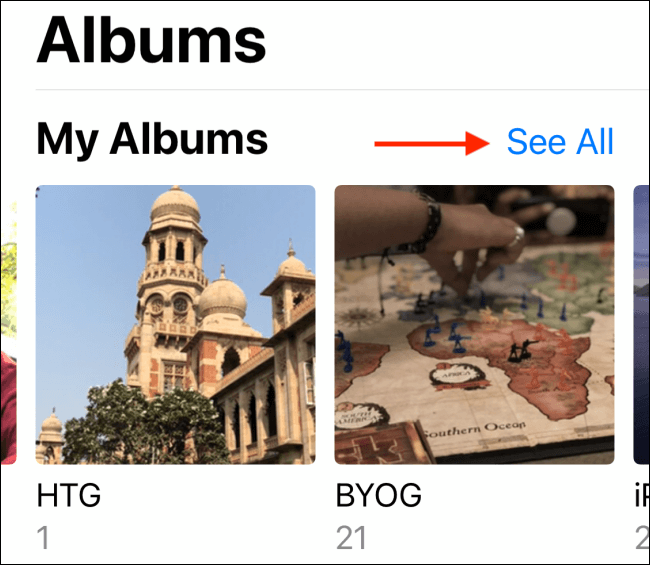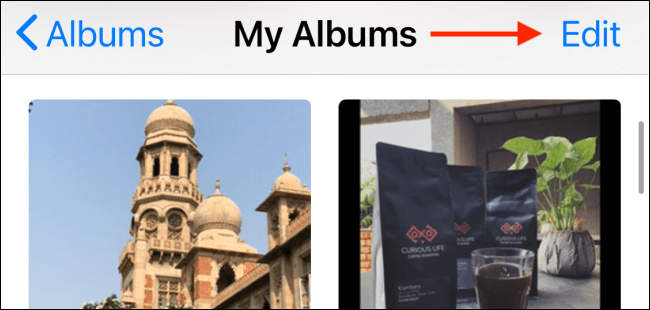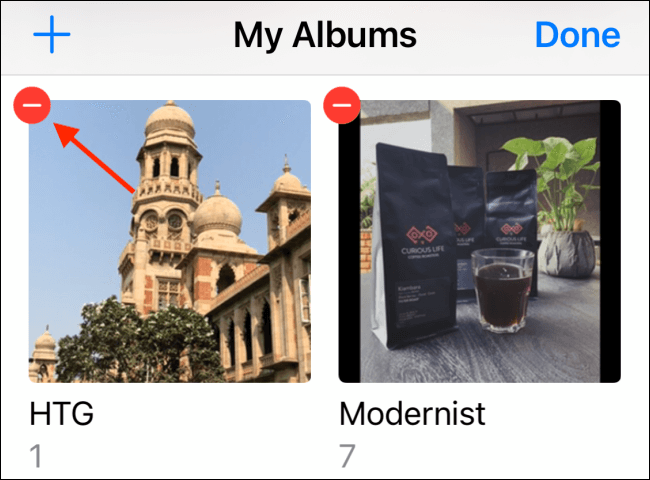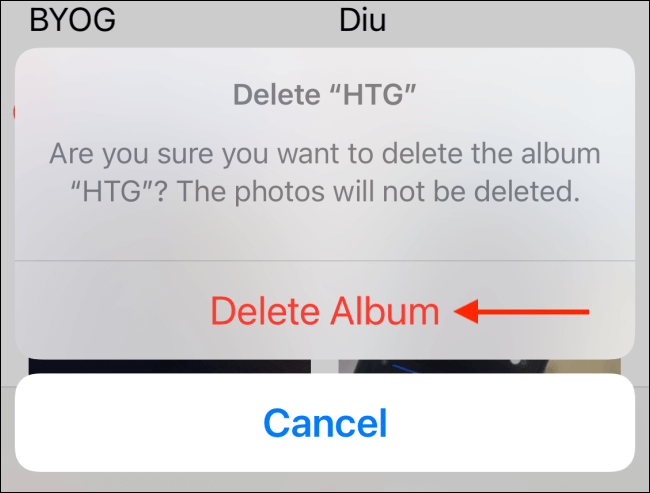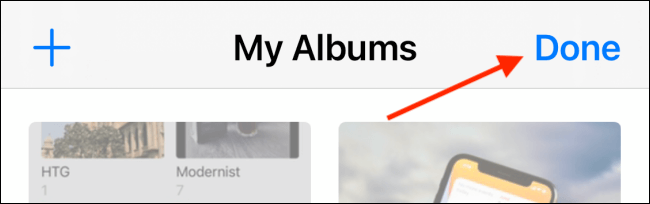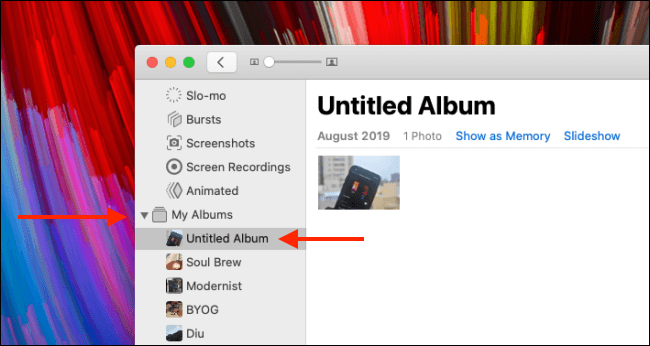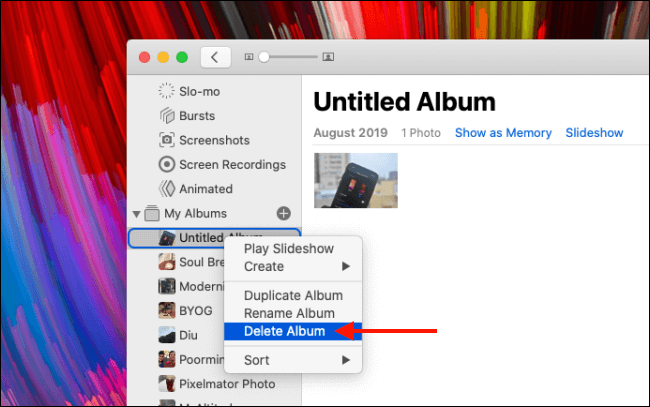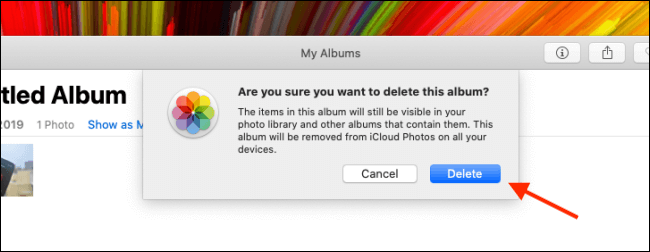كيفية حذف ألبومات الصور على iPhone و iPad و Mac
من السهل تكديس تطبيق الصور بألبومات صور متنوعة. قد يكون شيئًا أنشأته منذ سنوات ونسيت ، أو شيئًا تم إنشاؤه لك. إليك كيفية حذف ألبومات الصور على iPhone و iPad و Mac.
احذف ألبومات الصور على iPhone و iPad
يسهّل تطبيق الصور على iPhone و iPad إضافة الألبومات وتنظيمها وحذفها. بالإضافة إلى ذلك ، يمكنك حذف ألبومات متعددة في نفس الوقت من شاشة تحرير الألبوم.
عند حذف ألبوم صور ، لا يؤدي ذلك إلى حذف أي صور موجودة داخل الألبوم. ستستمر إتاحة الصور في ألبوم Recents وفي ألبومات أخرى.
لبدء العملية ، افتح تطبيق “الصور” على جهاز iPhone أو iPad ، ثم انتقل إلى علامة التبويب “الألبومات“.
ستجد كل ألبوماتك في قسم “ألبوماتي” في الجزء العلوي من الصفحة. هنا ، اضغط على زر “See All” الموجود في الزاوية العلوية اليمنى.
سترى الآن شبكة من جميع ألبوماتك. ما عليك سوى النقر على الزر “تعديل” من الزاوية العلوية اليمنى.
وضع تحرير الألبوم نشط الآن ، وهو مشابه لوضع تحرير الشاشة الرئيسية. هنا ، يمكنك سحب وإفلات الألبومات لإعادة ترتيبها.
لحذف ألبوم ، ما عليك سوى النقر على الزر “-“ الأحمر الموجود في الزاوية العلوية اليسرى من صورة الألبوم.
ثم ، من الرسالة المنبثقة ، قم بتأكيد الإجراء عن طريق اختيار زر “حذف الألبوم”. يمكنك حذف أي ألبوم بخلاف ألبومات “الأخيرة” و “المفضلة“.
بمجرد التأكيد ، ستلاحظ أنه ستتم إزالة الألبوم من قائمة ألبوماتي. يمكنك الاستمرار في حذف الألبومات باتباع نفس العملية. عند الانتهاء ، انقر على زر “تم” للعودة إلى تصفح ألبوماتك.
حذف ألبومات الصور على جهاز Mac
تعد عملية حذف ألبوم صور من تطبيق الصور على جهاز Mac أكثر بساطة من عمليات حذفها على iPhone و iPad.
افتح تطبيق “الصور” على جهاز Mac الخاص بك. الآن ، انتقل إلى الشريط الجانبي وقم بتوسيع مجلد “ألبوماتي“. هنا ، ابحث عن المجلد الذي تريد حذفه ثم انقر بزر الماوس الأيمن فوقه.
من قائمة السياق ، حدد خيار “حذف الألبوم”.
سترى الآن نافذة منبثقة تطلب منك التأكيد. هنا ، انقر فوق الزر “حذف“.
سيتم الآن حذف الألبوم من مكتبة صور iCloud الخاصة بك ، وستتم مزامنة التغيير عبر جميع أجهزتك. مرة أخرى ، لن يؤثر هذا على أي من صورك.
هل أنت جديد في تطبيق الصور؟ فيما يلي ميزتان قد لا تعرفهما:
- يمكن لتطبيق الصور إصلاح صورك الملتوية تلقائيًا.
يمكنك إخفاء الصور التي لا تريد أن تراها في ألبوم الصور الأخيرة.